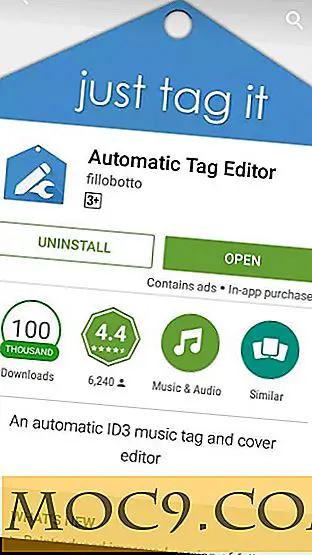Hoe Eye Strain te verminderen op Linux Ubuntu-systemen
Terwijl ogen ontegenzeggelijk een van de kostbaarste organen van het menselijk lichaam zijn, is het soort leven dat we tegenwoordig hebben - overmatig gebruik van tv's, gameconsoles en computers (vooral) - niet goed voor onze ogen. Als u deze digitale apparaten voor uw vrije tijd gebruikt, moet u ervoor zorgen dat u moeite doet om de belasting voor de ogen te verminderen, omdat dit anders uw ogen zwaar zal belasten.
Als uw professionele werk echter betrekking heeft op het dagelijks doorbrengen van uren met een apparaat, zoals uw computer, wat moet u dan doen? Behalve dat u regelmatig uw ogen laat controleren en langere werktijden vermijdt, moet u speciale software gebruiken die u ertoe aanzet regelmatig te pauzeren, iets wat echt goed is voor uw ogen.
In dit artikel bespreken we hoe u uw oogvermoeidheid kunt verminderen en zelfs herinnerd kunt worden aan ooggerelateerde oefeningen als u het Ubuntu-besturingssysteem gebruikt.
Start korte werkonderbrekingen en verminder de belasting van de ogen in Ubuntu
Om korte pauzes in Ubuntu te starten en je ogen te beschermen tegen belasting, moet je een software installeren met de naam Veilige Ogen. Gebruik de volgende opdrachten om deze tool te downloaden en te installeren:
sudo add-apt-repository ppa: slgobinath / safeeyes sudo apt-get update sudo apt install safeeyes
Opmerking 1 : houd er rekening mee dat alle opdrachten en instructies die in dit artikel worden genoemd, zijn getest op Ubuntu 16.04. De tool is echter officieel getest door de auteur op Ubuntu 14.04, Ubuntu 16.10, Linux Mint 18 en Ubuntu Mate 16.04. Ga voor instructies over het installeren van Veilige Ogen op andere Linux-distributies naar de GitHub-pagina van de tool.
Nadat het hulpprogramma is geïnstalleerd, kunt u het starten door te zoeken naar veilige ogen in de Ubuntu-dash.
![]()
De opstartactie levert niet meteen een GUI op - het plaatst het pictogram Safe Eyes in het systeemvak van Ubuntu in stilte. De volgende schermafbeelding toont de menu-opties die worden geproduceerd wanneer op het pictogram wordt geklikt.

De eerste optie is niets anders dan de hoeveelheid tijd die overblijft voor de komende pauze. De tweede optie, "Veilige ogen inschakelen", is standaard geselecteerd, maar u kunt er nog een keer op klikken om het gereedschap uit te schakelen. Dan is er een optie "Instellingen". Als u erop klikt, wordt het configuratiemenu van het hulpmiddel weergegeven (zie hieronder).

Hier kunt u zien dat er twee soorten Veilige Ogen-onderbrekingen zijn: lang (voor complete lichaamsbewegingen) en kort (alleen voor ooggerelateerde oefeningen). U kunt de duur van beide soorten pauzes hier aanpassen. Dan is er ook een optie om het interval tussen twee pauzes te configureren, het aantal korte pauzes tussen twee lange pauzes en de tijd die het hulpmiddel aan de gebruiker geeft voordat een pauze begint.
Normaal gesproken bevat het onderbrekingsscherm een Skip-knop voor het geval er iets echt dringends aan de hand is en u zich geen vertraging kunt veroorloven. Maar als u wilt, kunt u Safe Eyes-vertraging verplicht stellen door de optie "Stricte pauze" in het menu "Instellingen" in te schakelen. Deze optie is vooral handig als u het hulpprogramma op de computer van uw kind configureert en ervoor wilt zorgen dat ze zich aan het hulpprogramma houden.
Hier zijn een paar schermafbeeldingen die u een idee geven over hoe het hulpprogramma meldingen afgeeft voordat een pauze wordt gestart en hoe het feitelijke onderbrekingsscherm er uitziet.


Zoals je kunt zien in de bovenstaande schermafbeelding (sorry voor de slechte kwaliteit omdat ik het met mijn mobiele telefoon moest vastleggen), herinnert de tool gebruikers ook aan enkele nuttige oogoefeningen die ze in deze periode kunnen doen. Afgezien van 'Rol je ogen', hebben sommige van de andere oefeningensuggesties die ik zag, onder meer 'strak je ogen sluiten', 'draai je ogen in wijzerzin' en 'loop een tijdje'.
Het volgende is de complete lijst met functies die Safe Eyes biedt:
- Korte pauzes met oogoefeningen
- Lange onderbrekingen om de fysieke positie te veranderen en op te warmen
- Strikte pauze voor degenen die verslaafd zijn aan de computer
- Zeer aanpasbaar
- Niet storen bij het werken met toepassingen op volledig scherm (bijv. Films kijken)
- Schakel het toetsenbord uit tijdens de pauze
- Meldingen voor elke pauze
- Ondersteuning voor meerdere werkruimten
- Ondersteuning voor meerdere monitors
- Elegant en aanpasbaar ontwerp
- Ondersteuning in meerdere talen
Conclusie
Als de aard van je werk inhoudt dat je op een computer werkt (of een langere tijd naar een scherm kijkt), dan zou je meteen aan je ogen moeten gaan denken. Zoek naar manieren om vermoeidheid van de ogen te verminderen (inclusief het gebruik van software zoals Take a Break) en maak er een punt van om regelmatig je ogen te oefenen. Houd in gedachten dat een fataal oogprobleem je de rest van je leven werkloos kan maken.